Ein Leitfaden für Anfänger zum Wiederherstellen gelöschter Kontakte auf dem iPhone/iPad
„Ich habe kürzlich mein iPhone 8 auf iOS 12 aktualisiert und zu meiner Überraschung sind alle gespeicherten Kontakte auf meinem Gerät verloren gegangen. Ist es möglich, Kontakte auf dem iPhone einfach so zu verlieren? Kann mir jemand helfen zu verstehen, wie man Kontakte auf dem iPhone 8 wiederherstellt?“
Ein iPhone-Benutzer hat uns kürzlich diese Frage gestellt, wodurch uns klar wurde, wie viele andere Menschen auch die gleichen Probleme haben. Um ehrlich zu sein, ist es ziemlich üblich, Ihre Kontakte auf dem iPhone zu verlieren. Das Gute ist, dass wir iPhone-Kontakte auf verschiedene Arten wiederherstellen können. Damit Sie lernen, wie Sie Kontakte wieder auf das iPhone zurückbekommen, haben wir in diesem Handbuch alle möglichen Lösungen aufgelistet. Ob du hast Backup von iPhone-Kontakten oder nicht, diese dedizierten Lösungen helfen Ihnen sicher beim Abrufen von Kontakten.
- • 1. Gelöschte Kontakte auf dem iPhone von iCloud.com wiederherstellen
- • 2. Stellen Sie iPhone-Kontakte aus iCloud Backup wieder her
- • 3. Wiederherstellen von iPhone-Kontakten aus iTunes Backup
- • 4. Wiederherstellen von iPhone-Kontakten ohne Backup
- • 5. Andere Möglichkeiten zum Wiederherstellen von Kontakten auf dem iPhone/iPad
- • 6. Vermeiden Sie den erneuten Verlust von Kontakten auf dem iPhone/iPad
- • 7. Tipps und Tricks zu iPhone-Kontakten
Teil 1: Wie kann ich gelöschte Kontakte auf dem iPhone von iCloud.com wiederherstellen?
Wenn Sie versehentlich Ihre Kontakte gelöscht haben oder aufgrund eines Fehlers alle Kontakte auf dem iPhone verloren haben, können Sie die Hilfe von iCloud in Anspruch nehmen, um sie wiederherzustellen. Die automatische Synchronisierung unserer Kontakte mit iCloud macht es uns ganz einfach, Kontakte auf dem iPhone wiederherzustellen. Ebenfalls, iCloud.com speichert die Kontakte, die Sie in den letzten 30 Tagen gelöscht haben. Daher kann es auch verwendet werden, um gelöschte Kontakte auf dem iPhone wiederherzustellen.
Der einzige Nachteil ist, dass die Technik alle archivierten Kontakte auf Ihrem Gerät wiederherstellt und die vorhandenen Kontakte davon ersetzt. Der Vorgang überschreibt die vorhandenen Kontakte und stellt alle Kontakte auf einmal wieder her (auch die Kontakte, die Sie nicht benötigen). Wenn Sie bereit sind, dieses Risiko einzugehen, können Sie diesen Schritten folgen, um zu erfahren, wie Sie gelöschte Kontakte auf dem iPhone abrufen können.
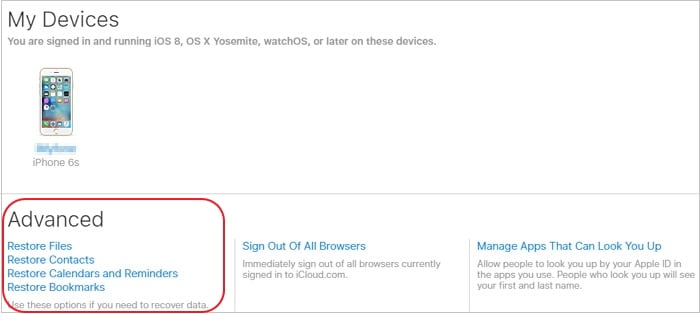
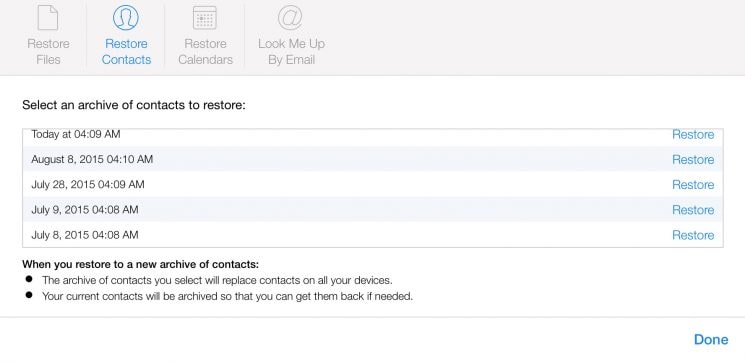
- Gehe zu iCloud.com und melden Sie sich mit Ihrer Apple-ID und Ihrem Passwort an. Stellen Sie sicher, dass dies dasselbe Konto ist, das mit Ihrem iPhone verknüpft ist.
- Besuchen Sie von allen bereitgestellten Optionen „Einstellungen“.
- Scrollen Sie nach unten zu den „Erweiterten“ Einstellungen, wo Sie verschiedene Optionen zum Wiederherstellen Ihrer Daten (wie Kontakte, Erinnerungen, Lesezeichen usw.)
- Klicken Sie hier auf „Kontakte wiederherstellen“ oder „Kontakte und Erinnerungen wiederherstellen“.
- Danach zeigt die Benutzeroberfläche die archivierten Dateien an, die sich auf Ihre Kontakte beziehen (mit ihrer Zeit).
- Wählen Sie die gewünschte Datei aus und klicken Sie auf die Schaltfläche „Wiederherstellen“. Dadurch werden Kontakte auf dem iPhone oder iPad wiederhergestellt.
Teil 2: Wie stellt man iPhone-Kontakte aus der iCloud-Sicherung wieder her?
Wenn Sie die iCloud-Synchronisierung für Ihre Kontakte aktiviert haben, können Sie ganz einfach alle verlorenen Kontakte auf dem iPhone wiederherstellen. Da die Kontakte in iCloud gespeichert werden, sind sie von Fehlfunktionen auf Ihrem Gerät nicht betroffen. Wir haben jedoch nur eine Option dazu iCloud-Backup wiederherstellen beim Einrichten eines neuen Geräts. Wenn Sie Ihr Telefon bereits verwenden, müssen Sie es einmal zurücksetzen. Dadurch werden alle vorhandenen Daten und gespeicherten Einstellungen darauf gelöscht. Dies ist ein Risiko, das nicht viele Benutzer bereit sind einzugehen.
Bevor Sie fortfahren, sollten Sie sicherstellen, dass Sie bereits eine Sicherungskopie Ihrer Kontakte in iCloud erstellt haben. Sobald Sie sich dessen sicher sind, können Sie diesen Schritten folgen, um zu erfahren, wie Sie Kontakte von iCloud wiederherstellen können.
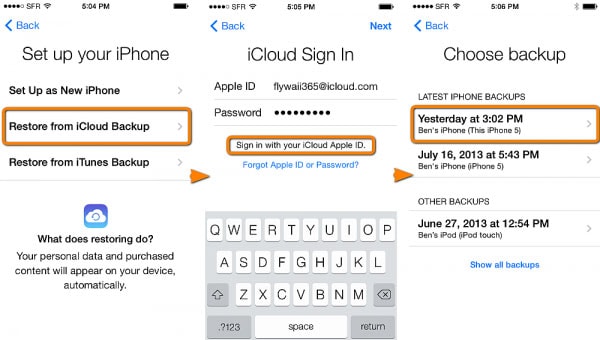
- Um Kontakte aus der iCloud-Sicherung wiederherzustellen, müssen Sie Ihr Gerät zuerst zurücksetzen. Gehen Sie dazu zu Einstellungen > Allgemein > Zurücksetzen und tippen Sie auf „Alle Inhalte und Einstellungen löschen“. Bestätigen Sie Ihre Auswahl, indem Sie den Passcode Ihres Geräts eingeben.
- Dadurch werden alle vorhandenen Inhalte und gespeicherten Einstellungen Ihres Geräts gelöscht. Da Ihr iPhone neu gestartet werden würde, müssen Sie die Ersteinrichtung erneut durchführen.
- Wählen Sie beim Einrichten eines neuen Geräts die Wiederherstellung aus einem iCloud-Backup.
- Geben Sie Ihre Apple-ID und Ihr Passwort ein, um sich bei Ihrem iCloud-Konto anzumelden. Eine Liste aller vorherigen iCloud-Sicherungen wird hier aufgelistet.
- Wählen Sie einfach das Backup aus und warten Sie eine Weile, während Ihr Gerät die Kontakte auf dem iPhone aus dem Backup wiederherstellt.
Teil 3: Wie stellt man iPhone-Kontakte aus iTunes Backup wieder her?
Genau wie bei iCloud können Sie auch lernen, wie Sie Kontakte auf dem iPhone mit einem vorhandenen iTunes-Backup wiederherstellen. Natürlich funktioniert der Trick nicht, wenn Sie vorher kein iTunes-Backup Ihres Geräts erstellt haben. Darüber hinaus sollten Sie sich der Nachteile bewusst sein. Genau wie iCloud löscht auch das iTunes-Backup die vorhandenen Daten auf Ihrem Gerät. Da Sie Ihre Daten nicht selektiv abrufen können, werden alle Inhalte aus der Sicherung wiederhergestellt.
Aufgrund ihrer Nachteile bevorzugen viele Benutzer diese Methode nicht, um verlorene Kontakte auf dem iPhone wiederherzustellen. Trotzdem können Sie diesen Schritten folgen, um zu erfahren, wie Sie gelöschte Kontakte auf dem iPhone aus einem iTunes-Backup abrufen.
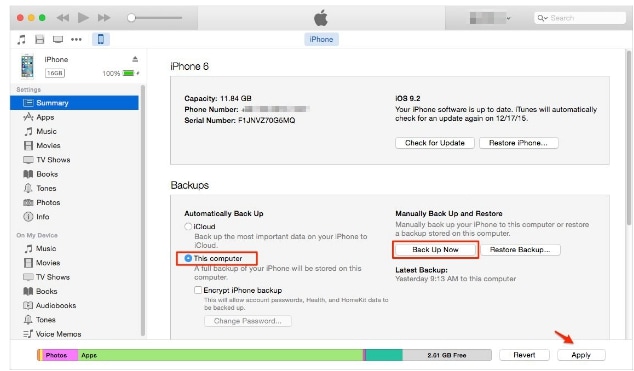
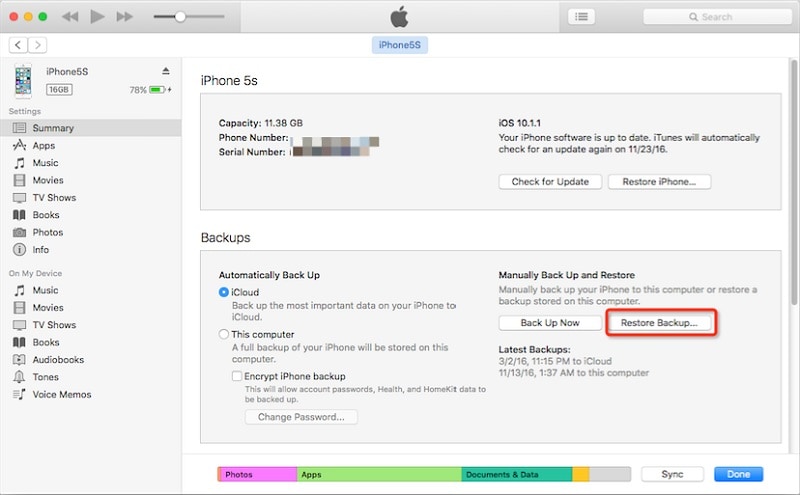
- Stellen Sie zunächst sicher, dass Sie ein Backup Ihres iOS-Geräts erstellt haben. Verbinden Sie es dazu mit Ihrem System und starten Sie iTunes. Besucht seine Zusammenfassung und erstellt ein Backup auf dem lokalen Computer.
- Groß! Sobald Sie eine Sicherungskopie Ihrer Daten erstellt haben, können Sie diese anschließend auf Ihrem Gerät wiederherstellen. Starten Sie einfach eine aktualisierte Version auf iTunes auf dem System und verbinden Sie Ihr iPhone damit.
- Wählen Sie Ihr iPhone aus der Liste der verfügbaren Geräte aus und gehen Sie zur Registerkarte Zusammenfassung.
- Klicken Sie unter der Option Backups auf die Schaltfläche „Backup wiederherstellen“.
- Wenn das folgende Popup erscheint, wählen Sie das Backup aus und klicken Sie auf die Schaltfläche „Wiederherstellen“, um Kontakte auf Ihr Gerät wiederherzustellen.
Teil 4: Wie kann man iPhone-Kontakte ohne Backup wiederherstellen?
Um Daten aus einem iTunes- oder iCloud-Backup wiederherzustellen, benötigen Sie eine vorhandene Backup-Datei. Außerdem werden beim Wiederherstellen von Daten aus einem iCloud- oder iTunes-Backup die vorhandenen Inhalte auf Ihrem Telefon gelöscht. Wenn Sie damit nicht zufrieden sind oder vorher keine Sicherungskopie Ihrer Daten erstellt haben, können Sie ein spezielles Tool wie verwenden DrFoneTool – Datenwiederherstellung (iOS).
Es wurde von Wondershare entwickelt und ist das erste iPhone-Datenwiederherstellungstool der Welt. Das Tool kann Ihnen helfen, Ihre Daten wiederherzustellen, selbst wenn Sie alle Kontakte auf dem iPhone verloren haben. Es kann eine vollständige Datenwiederherstellung in verschiedenen Szenarien wie versehentlichem Löschen, beschädigtem Update, Malware-Angriff usw. durchführen. Da Benutzer eine Vorschau der wiederhergestellten Daten erhalten, können sie auch eine selektive Wiederherstellung durchführen. Hier erfahren Sie, wie Sie mit DrFoneTool – Datenwiederherstellung (iOS) gelöschte Kontakte auf dem iPhone wiederherstellen, auch wenn Sie zuvor noch kein Backup erstellt haben.

DrFoneTool – Datenwiederherstellung (iOS)
Die weltweit erste iPhone- und iPad-Datenwiederherstellungssoftware.
- Sicher, schnell, flexibel und einfach.
- Branchenweit höchste iPhone-Datenwiederherstellungsrate.
- Unterstützen Gelöschte Textnachrichten wiederherstellen und Gelöschte Fotos vom iPhone wiederherstellen, und viele weitere Daten wie Kontakte, Anrufliste, Kalender usw.
- Rufen Sie Kontakte ab, einschließlich Nummern, Namen, E-Mails, Berufsbezeichnungen, Unternehmen usw.
- Unterstützt iPhone X, 8(Plus), 7(Plus), iPhone 6s(Plus), iPhone SE und das neueste iOS 13 vollständig!

Schritte zum Wiederherstellen von iPhone-Kontakten mit DrFoneTool
- Starten Sie DrFoneTool und verbinden Sie das iPhone
- • Starten Sie das DrFoneTool-Toolkit auf Ihrem Windows-PC oder Mac. Wählen Sie auf dem Begrüßungsbildschirm das Modul „Wiederherstellen“.
- • Verbinden Sie Ihr iOS-Gerät über ein Lightning-Kabel mit dem Computer. Die Anwendung erkennt es automatisch. Wählen Sie aus den bereitgestellten Optionen im linken Bereich „Von iOS-Gerät wiederherstellen“.
- Wählen Sie die wiederherzustellenden iPhone-Kontakte aus
- • Von hier aus können Sie den Datentyp auswählen, den Sie scannen möchten. Sie können wählen, ob Sie nur nach gelöschten Inhalten suchen oder einen umfassenden Scan durchführen möchten. Um bessere Ergebnisse zu erzielen, empfehlen wir, einen vollständigen Scan durchzuführen. Stellen Sie einfach sicher, dass die Option „Kontakte“ aktiviert ist, bevor Sie auf die Schaltfläche „Scan starten“ klicken.
- Scannen Sie das iPhone
- • Warten Sie eine Weile, während die Anwendung die gelöschten oder unzugänglichen Inhalte auf Ihrem Gerät scannt. Es kann eine Weile dauern, daher müssen Sie sicherstellen, dass das Gerät mit dem Computer verbunden bleibt.
- Vorschau und Wiederherstellung von iPhone-Kontakten
- • Sobald die Anwendung den gelöschten oder verlorenen Inhalt abgerufen hat, zeigt sie ihn unter verschiedenen Kategorien an. Besuchen Sie den Abschnitt „Kontakte“ und sehen Sie sich rechts eine Vorschau Ihrer Daten an.
- • Am Ende können Sie einfach die Kontakte auswählen, die Sie abrufen möchten, und sie direkt auf Ihr Gerät übertragen. Wenn Sie möchten, können Sie auch alle Kontakte auswählen.
Das Beste an dieser Technik ist, dass die vorhandenen Daten auf Ihrem Telefon nicht überschrieben werden. Sie können Kontakte ganz einfach direkt auf Ihr iPhone abrufen, ohne den vorhandenen Inhalt zu beschädigen. Da eine Vorschau Ihrer Daten bereitgestellt wird, können Sie auch die Kontakte auswählen, die Sie zurückerhalten möchten, und die unerwünschten oder doppelten Einträge vernachlässigen.
Neueste Artikel

